Deze handleiding beschrijft het synchroniseren van Webnode webmail met de iPhone 6 Plus met behulp van iOS 8.3. Voor het synchroniseren van een emailaccount op je apparaat, moet je eerst een emailaccount aanmaken via het Webnode webmailsysteem.
Belangrijk: Om je webmail account correct in te stellen is het nodig dat je weet op welke Webnode mailserver je emailaccount zich bevindt. Je kan deze informatie terugvinden in de eerste email die je hebt gekregen nadat je je Webnode webmail account hebt aangemaakt. Open de email om te zien of je account zich bevindt op mail1.webnode.com, mail2.webnode.com of mail3.webnode.com.
Het emailbericht ziet eruit zoals hieronder getoond:
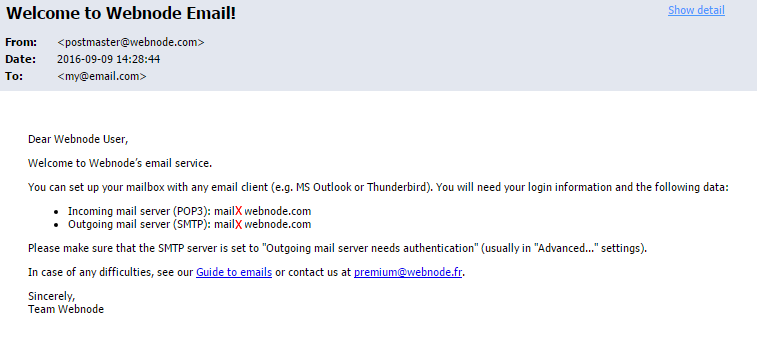
Je kan nu je toestel met de onderstaande aanwijzingen instellen:
1. Open Instellingen en klik op Email.
2. Open de sectie Accounts, klik daar op Account toevoegen.
3. Kies account type Andere.
4. In de sectie Email klik op Account toevoegen.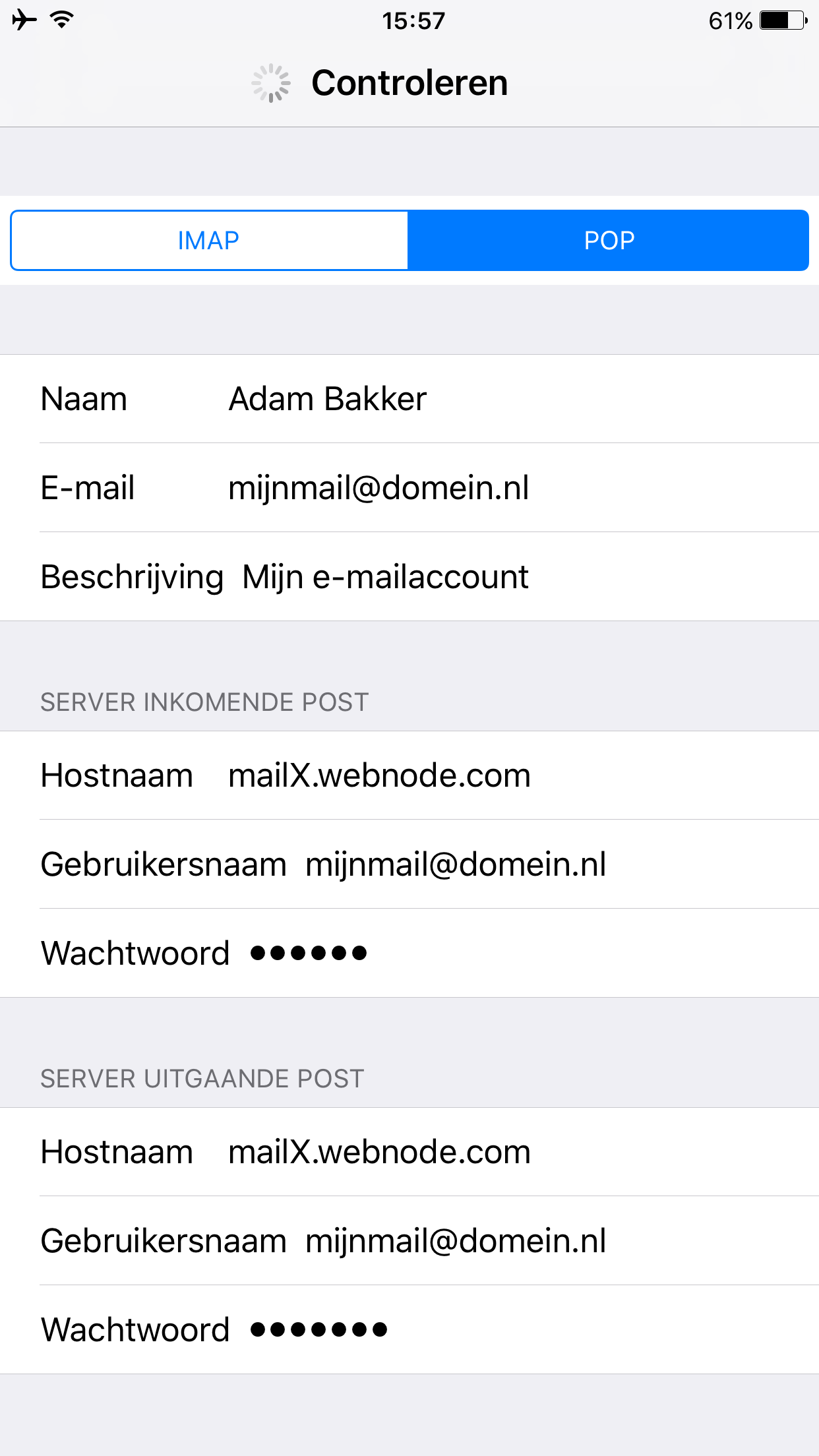
5. Voer de volgende gegevens in:
- In Naam, voer je de naam in die je graag zou willen zien op alle verzonden emails
- In Email, voer je jouw Webnode webmailadres in
- In Wachtwoord, voer je jouw Webnode webmail wachtwoord in
- In Ondertekening, voer je de naam in van je account die je graag in op je toestel wenst te zien
- Klik op Volgende of Enter.
6. Voer de volgende gegevens voor de inkomende en uitgaande mailservers in:
- Kies POP
- Voer je bedrijfsnaam in
- In Email, voer je Webnode webmail adres
- Inkomende mailserver: mail1.webnode.com, mail2.webnode.com of mail3.webnode.com.
- Inkomende gebruiker is je email adres
- In Wachtwoord, voer je Webnode webmail wachtwoord
- Uitgaande mailserver: mail1.webnode.com, mail2.webnode.com of mail3.webnode.com
- Uitgaande gebruiker is je Webmail adres
- Voer opnieuw je webmail wachtwoord in
7. Voltooi het instellen door te klikken op Volgende. Je iPhone zal een minuut nodig hebben om je instellingen volledig op te slaan.
De email cliënt is nu gesynchroniseerd.
- iPhones kiezen automatisch poort 587. Deze poort is functioneel, maar sommige bedrijven kunnen deze poort blokkeren. Daarom raden wij je aan om poort 465 voor SMTP-verbinding te gebruiken.
- Standaardinstellingen slaan een kopie van emails op op de mail server. Verwijderde emails zijn volledig verwijderd na 7 dagen.
- Als je een emailadres voor het doorsturen hebt ingeschakeld, gaan je emails niet naar je Webnode webmail inbox.